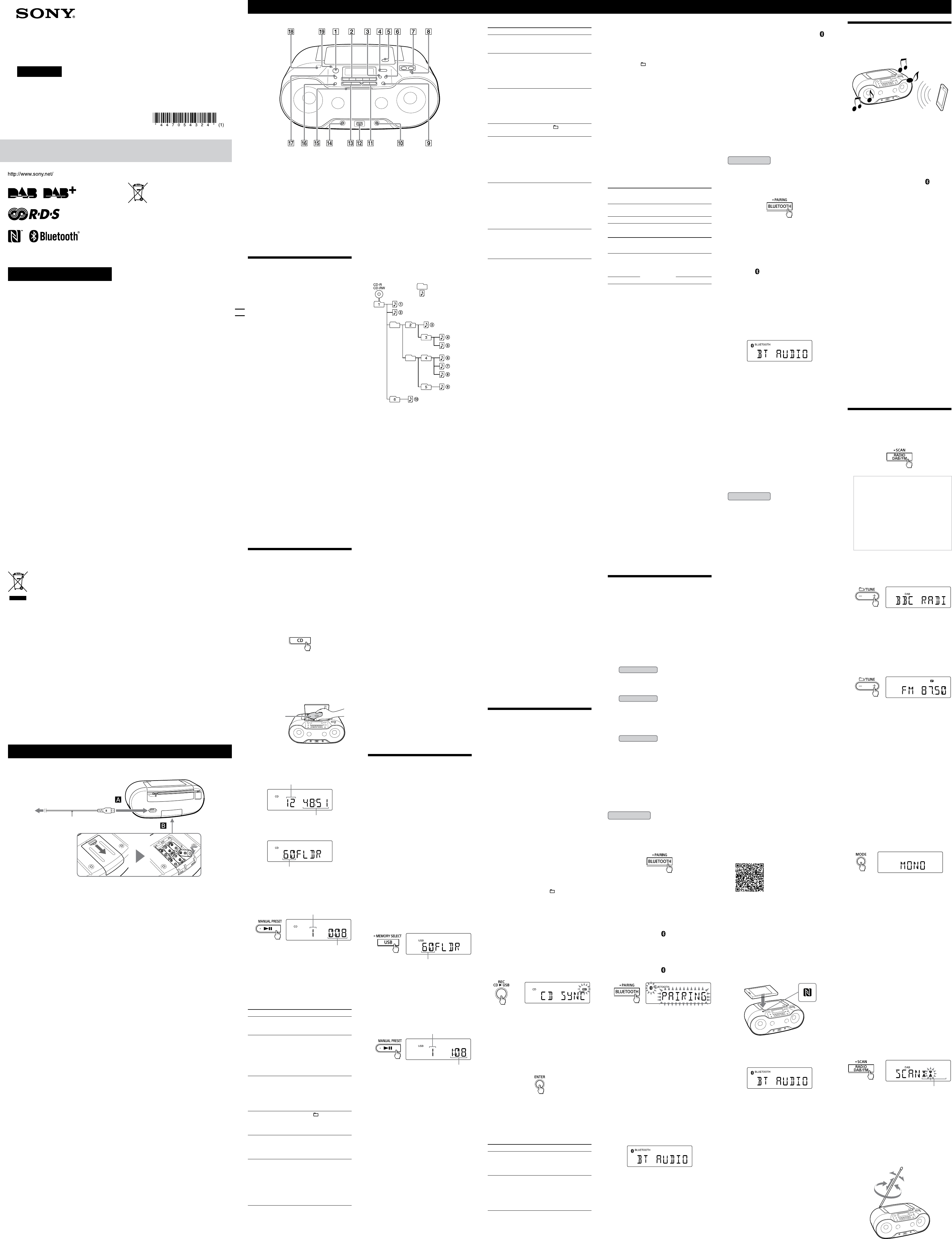ZS-RS70BTB_CED [FR] 4-24 (1)
4-24 (1)
P
Mode d’
©2013 Sony Corpor
ZS-RS70BTB
*
et VOL
ont un point tactile.
Éclair
L
présente les deux
car
Indication de changement de f
Lorsque vous pas
fonctions,
augmente en intensité pour vous indiquer que
vous avez changé de f
basculez sur la f
côt
bleu.
Effets lumineux de la sortie audio
Des effets lumineux (les deux c
sont allumés en rouge) sont synchr
sourc
désactiver cett
(reporte
fonction de synchr
Europe Only
Elimination des piles et
accumulat
(Applicable dans les pays de
l’Union Eur
autr
disposant de systèmes de
collect
Ce symbole
ou sur les emballages,
accumulat
pas être tr
ménagers.
apparaît parfois c
chimique.
le plomb (Pb) sont r
contiennent plus de 0
0,
et accumula
appropriée
prévention des c
mauvais tr
l’
recyclage des ma
préservation des r
Pour les pr
sécurité,
données néces
à une pile ou à un accumulat
vous rappr
pour effectuer son r
votre appar
de collect
pile ou l’
corr
Pour t
d’
sécurité de votr
manuel d’utilisation.
accumulat
approprié pour le r
Pour t
du recyclage de c
accumulat
municipalité,
de vente où vous avez ache
Avis c
les mar
MPEG Layer
Fr
ou déposée de Microsoft C
Eta
certains dr
Microsoft.
cett
l’utilisation de ce pr
licenc
appartiennent à Bluetooth SIG,
être utilisés par Son
sous licenc
déposée ou non,
Éta
Google Inc.
commer
propriét
sigles ™ et
®
ne sont pas spécifiés.
Opér
Av
Mise sous tension et hors t
Appuyez sur OPERA
.
également mettre l’unit
fonction de mise sous tension dir
ci-dessous).
Les opér
principalement décrites en pr
ex
Utilisation de la f
sous tension dir
Appuyez sur CD
,
,
,
RADIO DAB/FM
ou AUDIO IN
alors que
l’unité est hors tension.
tension avec la fonction pertinente séle
Réglage du volume
Appuyez sur V
.
Le volume de l’unité peut ê
Lorsque vous r
affiche le message
Écout
Connect (casque)
.
Acc
Appuyez sur ME
.
L
l’
Pour r
nouveau sur le bouton.
Désactivation de la f
synchr
La fonction de synchr
propose des eff
la sourc
défaut,
souhaitez.
Maintenez enf
jusqu’
que
l’
Pour activer la f
enfoncé le bout
ON»
Lectur
musique
V
avec ce
enregistr
audio MP3 ou WMA sont enregistr
ISO9660 Niveau 1/Niveau 2 ou Joliet
1 Appuyez sur CD
pour activer la
fonction CD
2 Appuye
et
insére
CD
Lorsque vous plac
délicatement sur son c
clic soit émis et que le disque soit en place
dans le logement.
Côt
face à vous
3 F
logement de CD en appuyant sur la
marque PUSH OPEN/CL
.
(Exemple:
Nombre to
Durée t
(Exemple:
chargé)
Nombre to
* Si des fichiers MP3/WMA sont présents
seulement dans le répertoir
«ROO
4 Appuyez sur
pour démarrer la
lecture
Plage ou numér
Durée de lectur
Lorsque vous lise
nom du dossier*
1
et le titre du mor
s’
2
apparais
*
1
S’il n’y a pas de dossier
l’
*
2
minutes,
Autr
Pour Pr
passer en
pause de la
lecture
Appuyez sur
.
repr
sur le même bouton.
arrêt
lecture
Appuyez sur
.
vous appuyez sur
tandis que la lectur
arrêt
depuis le début du dernier
fichier/plage que vous avez
lu (Reprise de la lecture).
annuler la
reprise de la
lecture
Appuyez deux f
.
Lorsque vous appuye
après avoir annulé la
reprise de la lectur
démarre à partir du début du
premier fichier/plage
sélectionner un
dossier sur un
disque MP3/
WMA
Appuyez sur
(Dossier) + ou
.
sélectionner
une plage ou
un fichier
Appuyez sur
ou
.
V
plage ou d’un fichier au
suivant.
localiser un
point d’une
plage ou d’un
fichier
Maintenez enf
ou
en cours de lectur
puis relâche
souhaité.
repér
pause,
pour démarrer la lectur
fois le point souhaité tr
Conseil
La reprise de la lectur
sur
,
l’unité.
Autr
Pour Pr
passer en
pause de la
lecture
Appuyez sur
.
repr
sur le même bouton*.
arrêt
lecture
Appuyez sur
.
vous appuyez sur
tandis que la lectur
arrêt
depuis le point d’
(Reprise de la lecture).
annuler la
reprise de la
lecture
Appuyez deux f
.
Lorsque vous appuye
après avoir annulé la
reprise de la lectur
démarre à partir du début du
premier fichier
sélectionner un
dossier
Appuyez sur
(Dossier) + ou
.
sélectionner un
fichier
Appuyez sur
ou
.
V
fichiers un par un.
Pour saut
continu,
le bouton
ou
et
relâche
plage souhaité.
localiser un
point d’un
fichier
Maintenez enf
ou
en cours de lectur
puis relâche
souhaité.
repér
pause,
pour démarrer la lectur
fois le point souhaité tr
retir
périphérique
USB
Maintenez enf
jusqu’
apparais
puis déconnect
périphérique USB.
* Avec les fichiers VBR MP3/WMA,
redémarr
Remarque
Lorsque vous r
systématiquement enfonc
jusqu’
«NO DEV»
suivez pas c
périphérique USB,
présentes sur le périphérique USB ou
d’
Changement de mode de lectur
Appuyez plusieurs f
tandis que
le périphérique USB est arrêt
Pour en savoir plus,
«Sélection du mode de lecture»
dernière page
Remarques r
démarrer dans les cas suiv
MP3/WMA,
autre forma
néces
pas de fichiers MP3/WMA sont ignorés.
suivants:
Note
l’
est en fait enregistr
l’unité risque d’
fonctionner corr
fichiers aux formats WMAL
ne sont pas pris en charge.
un périphérique USB dans les cas suivants:
dans un dossier est supérieur à999
sur un périphérique USB est supérieur à5000.
périphérique USB est supérieur à255 (dossier
«ROO
(profondeur de dos
compris le dossier
Il est possible que ces nombr
fonction de la structure des fichiers e
ou d’
audio sur le périphérique USB ont été enc
l’
peuvent produir
ou peuvent ne pas être lus du t
fichier comportant jusqu’
(guillemets compris).
être affichés par l’unit
2.3 et 2.4 du format d
fichiers MP3 et avec le forma
défini par la spécification ASF (Adv
Format) pour les fichiers WMA.
dispose des informations d’
le titre du mor
de l’
pas de ces informa
les éléments suivants:
Le nom du fichier en lieu et plac
morc
Le message
nom de l’
Le message
titre de l’
L
ID3 et WMA comportant jusqu’
Enr
depuis un disque vers un
périphérique USB
V
(enregistr
fichier en cours de lectur
seule plage) sur un périphérique USB (baladeur
audio numérique ou support de stockage USB,
etc.).
Lorsque l’
plages sont enregistr
128kbit/s.
depuis un disque MP3/WMA,
WMA sont enregistr
binaire que les fichiers MP3/WMA originaux.
Pour les périphériques USB c
reporte
compatibles»
1 Connect
(USB)
.
2 Insér
enregistr
Enr
P
Enr
dans un dossier spécifique
Appuyez plusieurs f (Dossier) + ou
pour sélectionner le dossier souhaité
Enr
plages pr
Exécut
votre pr
progr
Enr
Sélectionnez le fichier/plage que vous
souhaitez enr
3 Appuye USB
.
«REC»
quantité d’
USB.
Une fois le calcul fini,
«FREE***G»/«FREE***M»
stockage r
en gigaoctets/mégaocte
apparais
Si
indique que l’
est insuffisant.
appuyez sur
.
enregistr
4 Appuyez sur ENTER
.
L
périphérique USB pendant l’
La lecture s’
l’
La lecture c
d’un seul fichier/plage terminé
Autr
Pour Pr
arrêt
l’
ment
Appuyez sur
.
MP3/WMA est créé jusqu’
moment de l’
l’
retir
périphérique
USB
Appuyez sur USB
,
maintenez enf
jusqu’
apparais
puis déconnect
périphérique USB.
Exemple de structur
d’
L
le suivant:
Dossier
Fichier MP3/
WMA
Remarques sur les disques MP3/WMA
fichiers qu’il contient.
«READING»
nombreux dossiers ou fichiers non MP3/WMA
sont présents sur le disque,
lecture peut pr
du fichier MP3/WMA suivant.
MP3/WMA ou les dossiers superflus lors de la
création de disques MP3/WMA.
pas de fichiers MP3/WMA sont ignorés.
suivants:
MP3
WMA
Note
l’
est en fait enregistr
l’unité risque d’
fonctionner corr
fichiers aux formats WMAL
ne sont pas pris en charge.
présents sur un disque dans les cas suiv
Lorsque le nombr
dépasse 511.
Lorsque le nombr
sur même disque dépasse 511.
Lorsque le nombr
l’
supérieur à 9 (y compris le dossier
fichier comportant jusqu’
(guillemets compris).
être affichés par l’unit
2.3 et 2.4 du format d
fichiers MP3 et avec le forma
défini par la spécification ASF (Adv
Format) pour les fichiers WMA.
dispose des informations d’
le titre du mor
de l’
pas de ces informa
les éléments suivants:
Le nom du fichier en lieu et plac
morc
Le message
nom de l’
Le message
titre de l’
L
ID3 et WMA comportant jusqu’
Changement de mode de lectur
Appuyez plusieurs f
tandis que
le disque est arrêt
Pour en savoir plus,
«Sélection du mode de lecture»
dernière page
Écout
périphériqueUSB
V
enregistr
audio numérique ou support de stockage USB).
L
formats MP3 et WMA*.
Pour les périphériques USB c
reporte
compatibles»
* L
prot
d’
fichiers téléchar
musique en ligne.
de ce type,
suivant.
1 Connect
(USB)
.
Remarque
Cett
les périphériques USB.
2 Appuye
pour activer la
fonction USB.
Le nom du volume* défile une f
nombre to
l’
Nombre to
* Si le périphérique USB ne dispose pas d’un
nom de volume,
L
que vous pouvez affe
périphérique de stockage de données.
3 Appuye
pour démarrer la
lecture
Le nom de dos
s’
durée de lectur
Numéro de fichier
Durée de lectur
* Si la durée de lectur
minutes,
A
Afin de réduir
choc électrique,
pluie ni à l’humidité.
Pour r
décharge électrique
des gouttes ou éclaboussur
d’
sur l’
La fiche principale étant utilisée pour
déconnect
l’
acc
l’
principale de la prise secteur
L
qu’il est branché à la prise mur
l’
N’installez pas l’
tel qu’une bibliothèque ou un meuble enc
Une pres
et du casque peut pr
N’
installées) à une chaleur ex
lumière du soleil,
chaleur pendant une période prolongée
La plaque signalétique se trouve sur la f
inférieur
Avis aux clients
informa
conc
vendus dans les pays
appliquant les dir
l’Union eur
Ce pr
de Sony Corpor
T
relatives à la c
la législation europé
à son repr
Hedelfinger Str
Allemagne.
Service Après-
bien vouloir vous réf
vous sont communiquées dans les documents
«
T
électriques et électr
fin de vie
(Applicable dans les pays de
l’Union Eur
autr
disposant de systèmes de
collect
Ce symbole
emballage,
être tr
remis à un point de c
recyclage des équipements éle
électroniques.
En vous assur
rebut de f
activement à la prévention des c
négatives que leur mauvais tr
provoquer sur l’
humaine.
par ailleurs à la préservation des r
naturelles.
complémentair
produit,
municipalité,
de vente où vous avez ache
Sour
Effac
du périphérique USB
1 Sélectionnez le fichier audio ou le dos
que vous souhaite
Appuyez sur
ou
pour sélectionner
un fichier audio.
Appuyez sur
(Dossier) + ou
pour
sélectionner un dossier
2 Appuye
.
«ERASE?»
3 Appuye
.
«TRACK ERASE?»
apparaît sur l’
4 Appuyez sur ENTER
.
Le fichier audio ou le dos
effacé
l’
Règles de génér
fichiers
Lorsque vous enr
un périphérique USB,
créé dir
Les dos
des dossiers orientés sur le mode de tr
comme suit.
Enr
1
Sourc
d’
ment
Nom de
dossier
Nom de fichier
MP3/WMA
Le même que la sour
d’
2
CD-DA «FLDR001
3
«
4
Enr
Sourc
d’
ment
Nom de
dossier
Nom de fichier
MP3/WMA
«REC1
5
Le même que
la sourc
d’
ment*
2
CD-DA «
4
*
1
Enregistr
MP3/WMA dans un dossier spécifique et
uniquement vos fichiers/plages préfér
progr
*
2
comportant jusqu’
*
3
séquentiel jusqu’
les dossiers
*
4
séquentiel.
*
5
«REC1»
seule plage est ex
Remarques
lecture aléat
de lecture sélectionné bascule aut
sur la lecture normale
l’
d’
périphérique ou d’
WMA,
apparaît sur l’
dans les fichiers MP3 créés.
en cours d’
périphérique USB atteint la limite r
par l’unité.
d’
fichier existant sur le périphérique USB,
nombre séquentiel est ajout
écraser le dos
WMA pendant la lecture ou la pause
sous-dossiers dans le dossier à eff
pas effacés.
un périphérique USB.
Remarque sur les c
droits d
La musique enregistr
utilisation privée uniquement.
musique au-delà de cett
l’
Établir une c
avec des périphériques
Bluetoo
V
fonction Bluet
Choisisse
conne
périphérique Bluetooth.
utiliser votre appar
d’
Couplage avec un périphérique
Bluetoo
voir
Configur
Les périphériques Bluet
«couplés»
Conne
voir
Configur
Pour é
Bluetooth c
configur
Conne
smartphone (NFC):
voir
Configur
Grâc
NFC,
vous suffit de toucher l’unité avec.
V
moins d’un mètr
d’
BA doit ê
portée de main.
Configur
Couplage e
périphérique Bluetoo
1
Appuyez sur BL
pour activer
la fonction Bluet
2 Active
périphérique Bluetoo
Pour plus d
d’
Si aucun périphérique n’
ex
BLUET
pour la premièr
avoir acheté l’unité
automatiquement en mode de c
l’indicateur Blue
) et
clignotent sur l’
l’
3 Maint
jusqu’
L
l’indicateur Blue
( ) et
clignotent sur l’
4 Effectue
périphérique Bluetoo
l’unité.
5 Sélectionnez
indiqué sur l’
Bluetoo
Si
l’
l’
Remarque
Certains périphériques ne peuvent pas afficher
une liste des périphériques déte
6 Si un c
l’
«0000»
La conne
«BTAUDIO»
* Les termes
«Numéro PIN»
être utilisés en lieu e
confidentiel»
Conseil
Pour le c
Bluetooth,
appareil.
Branche
ou insére
le compartiment à piles
.
V
V
Cor
secteur (fourni)
Remarques
s’
toutes les piles par des neuves.
à déconnect
Utilisation de la f
L
n’
automatiquement en mode de veille au bout de 15minutes.
Pour activer ou désactiver le mode de veille
tout en maintenant enf
.
Chaque fois que vous appuye
sur l’
Remarques
veille.
Remarques
bout de 5minutes, )
clignote.
que vous ex
depuis l’
«0000»
périphérique Bluetooth dont le c
n’
couplés,
nouveau.
devre
couplage.
L
9 périphériques Bluetooth.
est couplé apr
été c
conne
périphériques couplés est r
nouveau.
unité,
seul d’
Configur
Conne
Bluetoo
1
Appuyez sur BL
pour activer
la fonction Bluet
2 Active
périphérique Bluetoo
Conseil
Dans le cas du périphérique Bluetoo
en dernier
conne
Bluetooth de l’
conne
Bluetooth (
) reste allumé sur l’
3 Séle
indiqué sur l’
Bluetoo
Au besoin,
«A2DP»
plus d’informations sur les pr
vous à
Bluetooth?»
La conne
«BTAUDIO»
Remarques
certains appar
périphérique Bluetooth,
RS70BT/BTB»
rec
Mode de veille Bluetoo
Le mode de veille Bluet
s’
fonction Bluet
une conne
Bluetooth (uniquement lorsque le c
d’
Maintenez enf
jusqu’
«BT ST
L
Bluetooth.
Pour annuler le mode
jusqu’
L
Configur
Conne
smartphone
Il vous suffit de toucher l’unité avec un
smartphone compatible NFC pour mettr
sous tension et la f
automatiquement sur la fonction Blue
la coupler et la c
Smartphones compatibles
Smartphones avec la fonction NFC intégr
(SE:
À pr
La technologie NFC (Near Field C
ou Communic
technologie qui permet la c
fil à courte distanc
périphériques (téléphones portables et
étiquettes de cir
à la fonction NFC,
peut être ob
simplement le symbole pertinent ou
l’
compatibles NFC.
1 Activez la f
Pour plus d
d’
Si le système d’
smartphone est Android 2.3
ultérieur
4
P
Si le système d’
smartphone est Android 4.
ultérieur
P
2 T
«Conne
smartphone.
«Conne
originale de Sony pour les téléphones Andr
et est en vente sur le G
Cherche
le code bidimensionnel pour télé
installer gra
communica
l’
Il est possible que l’
disponible dans certains pays et/ou dans
certaines r
Conseil
Avec c
T
«Conne
fonctionnement et les spécific
différents de la descrip
d’informations,
smartphone.
Pour le c
Utilisez une applic
bidimensionnel.
3 Lanc
facile»
V
4 T
Continue
avec le repèr
sur l’unité
jusqu’
Remarque
Si l’
fonctionner
le smartphone en contact avec le r
forme de N .
Le smartphone répond
(unité re
Suivez les instructions à l’
conne
Lorsque la c
«BTAUDIO»
Conseils
qui suit.
déplace
repèr sur l’unité.
retir
pour vous déconnect
NFC,
contact avec un appar
basculer la conne
ex
connecté ave
vous suffit de mettre le smartphone en c
avec l’unité pour fair
Bluetooth sur l’unit
One T
Écout
sur un périphérique
Bluetoo
Les opér
périphérique Bluetooth.
également au mode d’
Bluetooth.
1 Établis
l’unité et l’
Pour plus d
conne
une conne
Bluetooth»
est établie,
) reste
allumé sur l’
2 Lanc
Bluetoo
Réglez le volume du périphérique Bluet
un niveau modéré et appuye
ou +
sur l’unité.
Apr
F
périphérique Bluetooth.
d’informations,
périphérique.
pour vous déconnect
compatibles NFC uniquement).
P
périphérique couplé st
1 Appuyez sur BL
pour activer
la fonction Bluet
2 Maint
jusqu’
que
l’
3 Appuye
pour réinitialiser
et effac
périphérique couplé
Une fois les informa
périphérique couplé effac
«COMPLETE»
Pour annuler la r
avant d’
.
Écout
1 Appuyez plusieurs f
FM
pour sélectionner la bande
ou
Récep
DAB+
Lorsque vous appuye
pour la premièr
l’unité,
automatiquement et cr
services disponibles.
syntonisation auto D
progr
sur aucune touche pendant la
syntonisation auto D
interrompu e
ne pas être c
2 P
P
Appuyez plusieurs f
pour capt
«SC»
principale sélectionnée possède un service
secondair
ou
pour capt
«SC»
est reçu.
P
Maintenez enf
jusqu’
que les chiffres de la fr
à changer sur l’
L
fréquenc
une station bien cap
Si vous n’
mode de réglage automa
plusieurs fois sur TUNE + ou
pour fair
défiler les fréquenc
Lorsque l’unité c
stéré
l’
Remarques sur les st
DAB+,
néces
une fois que le service sec
données.
Si la r
bonne qualité
Appuyez plusieurs f
jusqu’
que
Ce f
stéré
améliorée
P
de la r
La fonction DRC (Dynamic Range C
les sons faibles audibles même lorsque vous
baisse
V
écout
1 Maintene
jusqu’
que
2 Appuye
pour
sélectionner
défaut) ou
Pour désactiver la f
«0»
3 Appuye
.
P
syntonisation aut
Si vous avez déménagé dans une autr
ex
DAB et enr
émissions.
Maintenez enf
jusqu’
apparais
appuyez sur ENTER .
Le balay
DAB+ disponibles dans votr
peut prendr
Indicateur de pr
Une fois le balayage t
services disponibles est créée
Remarques
émissions DAB/D
l’
mémorisée sera eff
proc
P
Réoriente